שְׁאֵלָה
בעיה: כיצד להסיר את התקנת μTorrent ממערכת ההפעלה Windows?
לאחרונה התקנתי תוכנית utorrent. עם זאת, שמתי לב שביצועי המחשב שלי סובלים והאפליקציה קופאת. אני מריץ את Windows 10 ולא מוצא כיצד להסיר אותו מכיוון שהוא לא ברשימת הוספה/הסרה של תוכניות. אתה יכול בבקשה לעזור בזה? תודה!
תשובה פתורה
µTorrent או uTorrent הוא אחד מלקוחות BitTorrent הנפוצים ביותר בעולם עם למעלה מ-150 מיליון משתמשים ברחבי העולם.[1] התוכנה גם תואמת לפלטפורמות מרובות: Windows, Android, macOS ו-Linux. השווים לעמית[2] האפליקציה מאפשרת למשתמשים להוריד נתונים שונים ולהזרים ישירות. בהשוואה ללקוחות שפורסמו בעבר, µTorrent הוא קל משקל ומשתמש במשאבי מחשב מינימליים לצורך הפונקציונליות שלו.
למרות כל ההטבות של תוכנה זו, בתחילה מדובר באפליקציה של תוכנת פרסום שמציגה פרסומות על מנת להועיל ליוצריה מבחינה מסחרית. כמו כן, רשתות עמית לעמית אינן נחשבות כל כך בטוחות, כמו הורדת תוכנות זדוניות[3] מאתרים מפוקפקים רבים עם פיקוח גרוע סביר בהחלט.
בנוסף, ישנן המון המלצות באינטרנט בהן משתמשים מדווחים על הקפאות או הודעות שגיאה של µTorrent, כגון:
המערכת לא יכולה למצוא את הנתיב שצוין.
עדכון µTorrent נכשל.
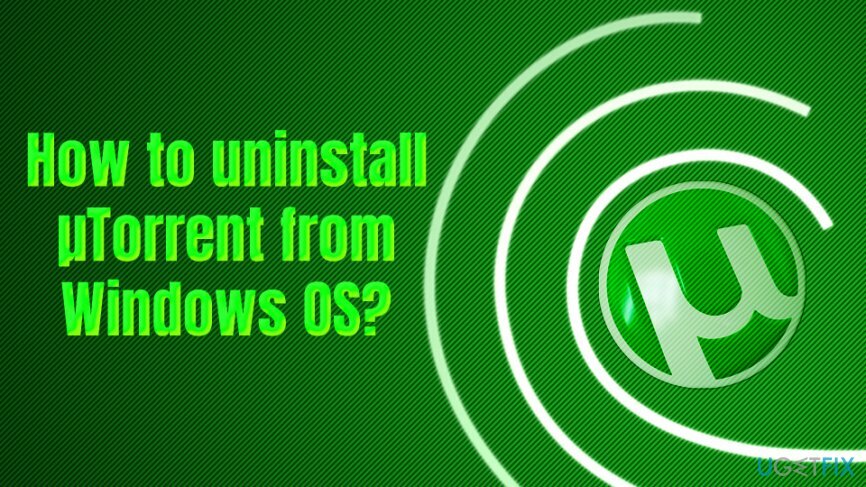
אם כבר חווית שגיאות אלה או דומות, יש לך שתי אפשרויות - אתה יכול לעדכן את µTorrent לגרסה האחרונה שלו או להסיר את ההתקנה שלו לחלוטין.
תשומת הלב! היזהר בעת התקנת µTorrent. לפי המפתחים שלו, לקוח µTorrent החינמי נוצל לרעה על ידי האקרים שעשויים לנסות להפיץ וירוסים ותוכניות שעלולות להיות לא רצויות בעזרת הכלי הזה. לכן מומלץ להתקין אותו רק מהאתר הרשמי.
עם זאת, למרות מקור ההורדה שלו, עליך לקרוא הודעות שסופקו על ההתקנה תיבות סימון מכיוון שהן עשויות להכיל "הורדות אופציונליות". uTorrent מפיץ אפליקציות כאלה כמו מְתוֹעָב וג'אם, Value Apps וכדומה. יתר על כן, המפתחים ספגו אש בשנת 2015, כאשר למתקין הוזרק Epic Scale[4] תוכנת כריית קריפטו.
חוץ מזה, µTorrent Browser Bar ו- µTorrent Web Search עשויים להיות מותקנים כברירת מחדל ולהחליף את דף הפתיחה ואת ספק החיפוש שלך אלא אם תסרב להתקין אותם. לפיכך, ודא שאתה תמיד בודק בקפידה את הגדרות ההתקנה של µTorrent ותוכנות חינמיות אחרות.
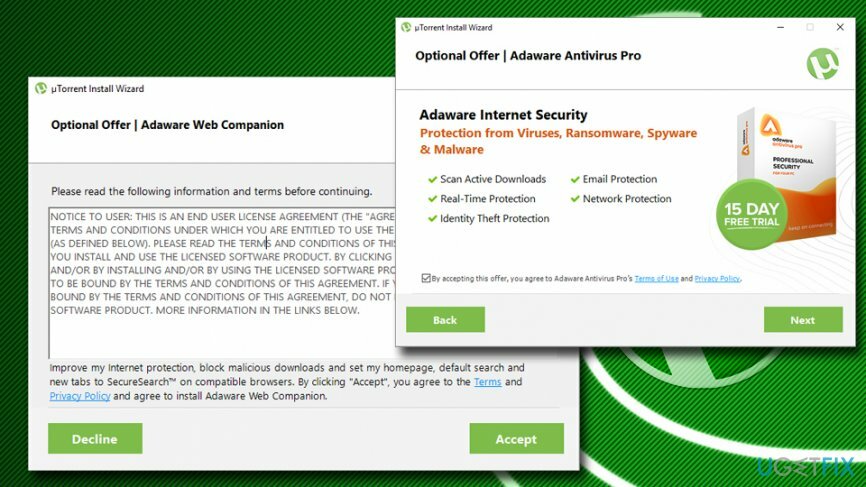
אם החלטת להסיר את ההתקנה של uTorrent לחלוטין, אנא עקוב אחר ההנחיות המוצגות להלן.
כיצד להסיר את ההתקנה של µTorrent במערכת ההפעלה Windows
כדי להסיר את ההתקנה של קבצים אלה, עליך לרכוש גרסה מורשית של תמונה מחדש תמונה מחדש להסיר את התוכנה.
אם ה-µTorrent שלך לא עובד כמו שצריך, כנראה שהפתרון הטוב ביותר הוא להסיר את התקנתו. למרבה הצער, זו לא משימה כל כך קלה כפי שהיא עשויה להיראות בהתחלה. הדבר החשוב ביותר שאתה צריך לזכור הוא שלא מספיק למחוק את המתקין הראשי שלו. כדי להסיר את ההתקנה של µTorrent לחלוטין, חובה להסיר את כל הרכיבים שלו. הדבר הראשון שעליך לעשות הוא לעבור ל"חשבון מנהל".
שלב 1. שמור נתוני טורנט
כדי להסיר את ההתקנה של קבצים אלה, עליך לרכוש גרסה מורשית של תמונה מחדש תמונה מחדש להסיר את התוכנה.
אנו די בטוחים שברצונך לשמור נתוני טורנט, מה שדורש ביצוע שלבים כאלה:
- עצור את כל תהליכי ההורדה ש-µTorrent מבצע.
- בחלון הראשי אתה אמור למצוא סמל "קובץ +”. לחץ עליו.
- העבר את כל הקבצים הדרושים לתיקיה, למשל, מסמכים.
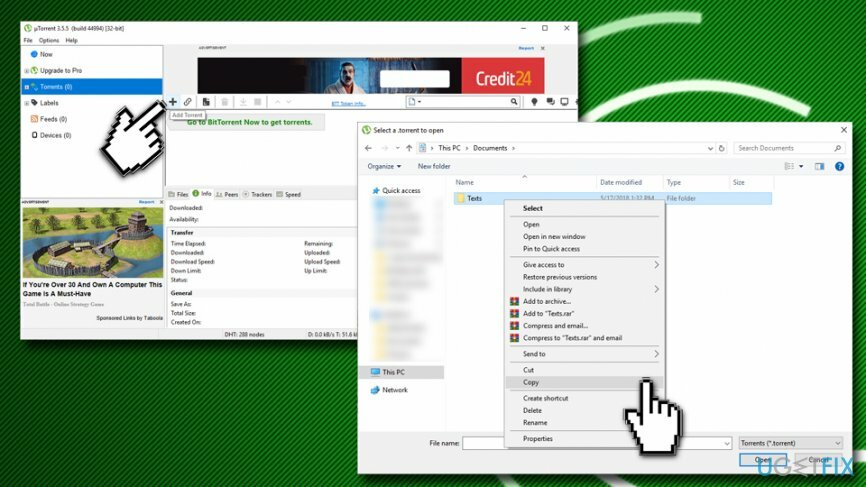
שלב 2. הסר את ההתקנה של לקוח uTorrent מהמחשב שלך
כדי להסיר את ההתקנה של קבצים אלה, עליך לרכוש גרסה מורשית של תמונה מחדש תמונה מחדש להסיר את התוכנה.
לאחר מכן, אתה יכול להתחיל להסיר את ההתקנה של µTorrent במערכת ההפעלה Windows. לשם כך, עליך לבצע את השלבים הבאים:
- נְקִישָׁה Ctrl + Alt + Delete כפתורים באחד ובחר מנהל משימות.
- מצא את כל התהליכים הקשורים ל-µTorrent (utorrent.exe) ולסיים אותם.
- הקלד לוח בקרה (בפינה השמאלית התחתונה של המסך) ולחץ להיכנס.
- בחלון לוח הבקרה, עבור אל הסר התקנה של תוכנית
- למצוא µטורנט, לחץ עליו פעמיים או לחץ על הכפתור הימני של העכבר ולחץ הסר את ההתקנה
- לאחר מכן, אמור להופיע חלון מוקפץ המבקש את אישורך. אם אתה בטוח שברצונך להסיר תוכנית נבחרת, לחץ על הסר את ההתקנה.
- התהליך יסתיים אוטומטית. אל נְקִישָׁה 'אתחול' לאחר מכן כי הסרת ההתקנה עדיין לא הסתיימה.
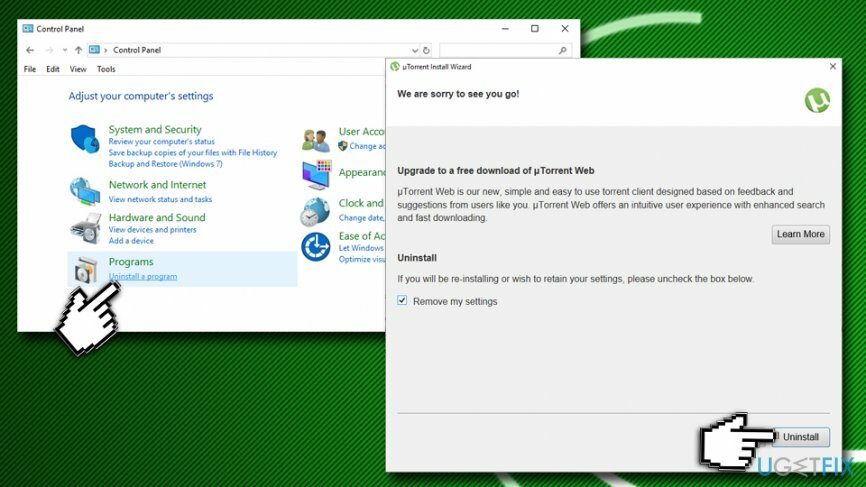
שלב 3. מחק ערכי רישום של Windows הקשורים ללקוח uTorrent
כדי להסיר את ההתקנה של קבצים אלה, עליך לרכוש גרסה מורשית של תמונה מחדש תמונה מחדש להסיר את התוכנה.
הסרת ההתקנה המלאה של µTorrent תסתיים ברגע שתסיים את הקובץ הראשי והרכיבים הקשורים. לשם כך, עליך:
- הקלד regedit בתיבת החיפוש
- לחץ לחיצה ימנית על תוצאות החיפוש ובחר הפעל כמנהל
- הוא ייפתח בחלון אחר ויתפרש בהדרגה "HKEY_CURRENT_USER > תוכנה" היכן אתה אמור למצוא את תיקיית µTorrent.
- הסר את התיקיה כולה מכיוון שכל התוכן שלה קשור ל- µTorrent.
- לאחר מכן, לחץ על ערוך > מצא את הבא והקלד uTorrent
-
לִמְחוֹק כל מה שקשור ללקוח
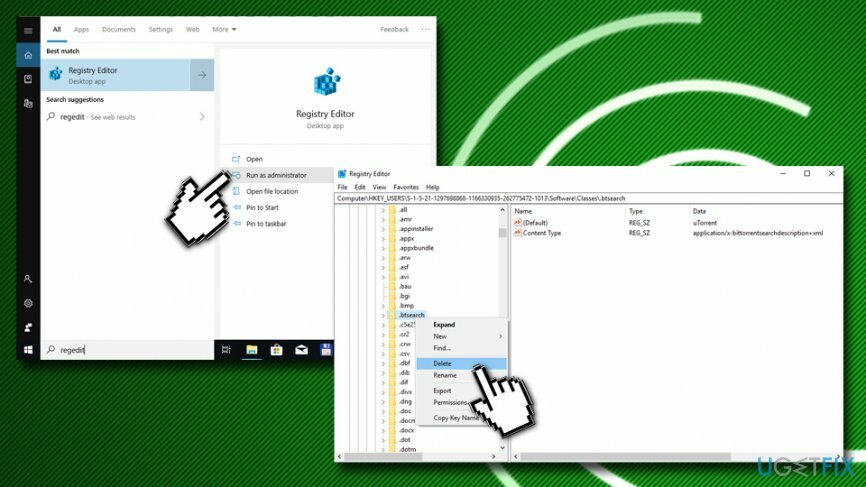
שלב 4. הסר רכיבים נוספים המחוברים ללקוח uTorrent
כדי להסיר את ההתקנה של קבצים אלה, עליך לרכוש גרסה מורשית של תמונה מחדש תמונה מחדש להסיר את התוכנה.
לבסוף, אל תשכח להסיר את µTorrent Browser Bar ואת µTorrent Web Search או תוכניות דומות שהיו מותקן בנוסף, מכיוון שהסרת ההתקנה של האפליקציה תטופל ככשלה עד שכל הרכיבים יהיו נעלם. על מנת לאפס את הגדרות ברירת המחדל של הדפדפן, עליך לקחת את הזמן ולפעול לפי ההוראות הבאות:
- הפעל את דפדפן האינטרנט (IE, Google Chrome או Firefox).
- לחץ על סמל מנהל, אשר ניתן למצוא בפינה הימנית העליונה.
- נְקִישָׁה הגדרות > ניהול מנועי חיפוש
- החלף uTorrentControl_v2 חיפוש אינטרנט מותאם אישית עם החיפוש שהשתמשת בו בעבר.
- נְקִישָׁה לנהל הרחבות, הסר את µTorrent Browser Bar ואת µTorrent Web Search ולחץ להגיש מועמדות ו בסדר.
- לאחר מכן, פתח מחדש את דפדפן האינטרנט שלך כדי לבדוק אם ההגדרות שוחזרו.
- סוף כל סוף, אתחול המחשב שלך.
מזל טוב! הצלחת להסיר את ההתקנה של µTorrent במערכת ההפעלה Windows בהצלחה. במקרה שאתה לא רוצה להתעסק ברישום Windows (זה די מסוכן מכיוון שזה יכול לגרום לתפקוד לקוי של תוכניות או אפילו במערכת ההפעלה עצמה), אתה יכול להשתמש תמונה מחדשמכונת כביסה מאק X9 לעשות זאת באופן אוטומטי.
היפטר מתוכנות בלחיצה אחת בלבד
אתה יכול להסיר את ההתקנה של תוכנית זו בעזרת המדריך שלב אחר שלב שהוצג בפניך על ידי מומחי ugetfix.com. כדי לחסוך בזמן שלך, בחרנו גם כלים שיעזרו לך לבצע משימה זו באופן אוטומטי. אם אתה ממהר או אם אתה מרגיש שאינך מנוסה מספיק כדי להסיר את התוכנית בעצמך, אל תהסס להשתמש בפתרונות הבאים:
הַצָעָה
לעשות את זה עכשיו!
הורדמסיר עבור μTorrentאושר
להבטיח
לעשות את זה עכשיו!
הורדמסיר עבור μTorrentאושר
להבטיח
אם לא הצלחת להסיר את ההתקנה של התוכנית באמצעות Reimage, הודע לצוות התמיכה שלנו על הבעיות שלך. הקפד לספק כמה שיותר פרטים. אנא, הודע לנו את כל הפרטים שאתה חושב שאנחנו צריכים לדעת על הבעיה שלך.
תהליך תיקון פטנט זה משתמש במסד נתונים של 25 מיליון רכיבים שיכולים להחליף כל קובץ פגום או חסר במחשב של המשתמש.
כדי לתקן מערכת פגומה, עליך לרכוש את הגרסה המורשית של תמונה מחדש כלי להסרת תוכנות זדוניות.

כדי להישאר אנונימי לחלוטין ולמנוע את ספק האינטרנט ואת הממשלה מפני ריגול עליך, אתה צריך להעסיק גישה פרטית לאינטרנט VPN. זה יאפשר לך להתחבר לאינטרנט תוך כדי אנונימיות מוחלטת על ידי הצפנת כל המידע, למנוע עוקבים, מודעות, כמו גם תוכן זדוני. והכי חשוב, תפסיקו את פעילויות המעקב הלא חוקיות ש-NSA ומוסדות ממשלתיים אחרים מבצעים מאחורי גבך.
נסיבות בלתי צפויות יכולות לקרות בכל עת בזמן השימוש במחשב: הוא עלול לכבות עקב הפסקת חשמל, א מסך המוות הכחול (BSoD) יכול להתרחש, או עדכוני Windows אקראיים יכולים להופיע במכונה כשנעלמת לכמה זמן דקות. כתוצאה מכך, שיעורי בית הספר, מסמכים חשובים ונתונים אחרים עלולים ללכת לאיבוד. ל לְהַחלִים קבצים אבודים, אתה יכול להשתמש Data Recovery Pro - הוא מחפש עותקים של קבצים שעדיין זמינים בכונן הקשיח שלך ומאחזר אותם במהירות.